Een team archiveren of herstellen
Archiveer een team wanneer het niet langer actief is, maar u het wilt bewaren ter referentie of om het in de toekomst opnieuw te activeren. Nadat een team is gearchiveerd, zijn de gesprekken en bestanden in het team alleen-lezen. U kunt ze dus nog steeds doorzoeken en kunt ze zelfs als favoriet bewaren. Alleen teameigenaren kunnen teams archiveren en herstellen.
Een team archiveren
-
Selecteer Teams
-
Selecteer onder aan de lijst Beheren
-
Zoek in de lijst Actief de naam van het team dat u wilt archiveren en selecteer vervolgens Meer opties
-
Als u wilt voorkomen dat gebruikers de inhoud op de SharePoint-site en het Wiki-tabblad voor het team bewerken, selecteert u De SharePoint-site alleen-lezen maken voor teamleden. (Teameigenaars kunnen deze inhoud nog steeds bewerken.)
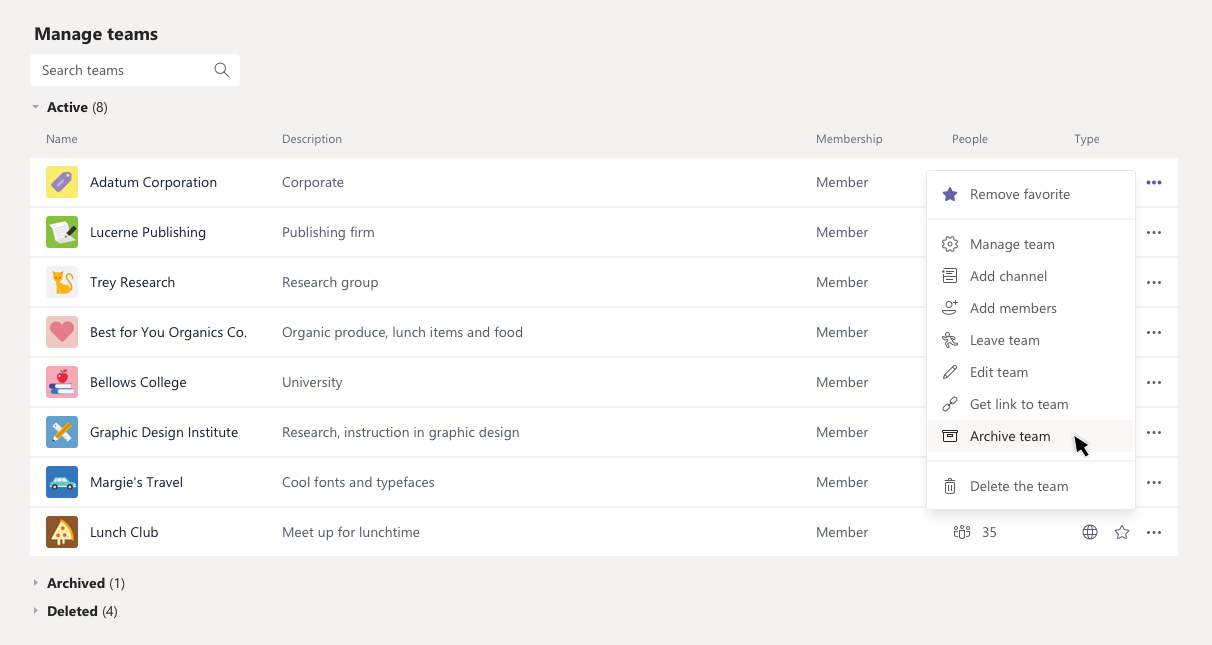
Als u de inhoud van het gearchiveerde team wilt weergeven en doorzoeken, klikt u op de naam ervan in de lijst Gearchiveerd. Of maak het een favoriet als u denkt dat u deze vaak zult raadplegen (selecteer in de lijst het team en vervolgens Meer opties
Alle teamactiviteiten worden geblokkeerd zodra het team is gearchiveerd. Niemand kan nieuwe gesprekken starten of berichten beantwoorden in een kanaal, kanalen toevoegen of verwijderen, teaminstellingen bewerken of apps toevoegen. Teameigenaren kunnen nog steeds leden toevoegen of verwijderen, rollen bijwerken en een gearchiveerd team verwijderen, vernieuwen of herstellen.
Een team herstellen
-
Als u een gearchiveerd team wilt herstellen, volgt u stap 1 en 2 hierboven. Zoek in de Gearchiveerd lijst de naam van het team dat u wilt herstellen en selecteer vervolgens Meer opties
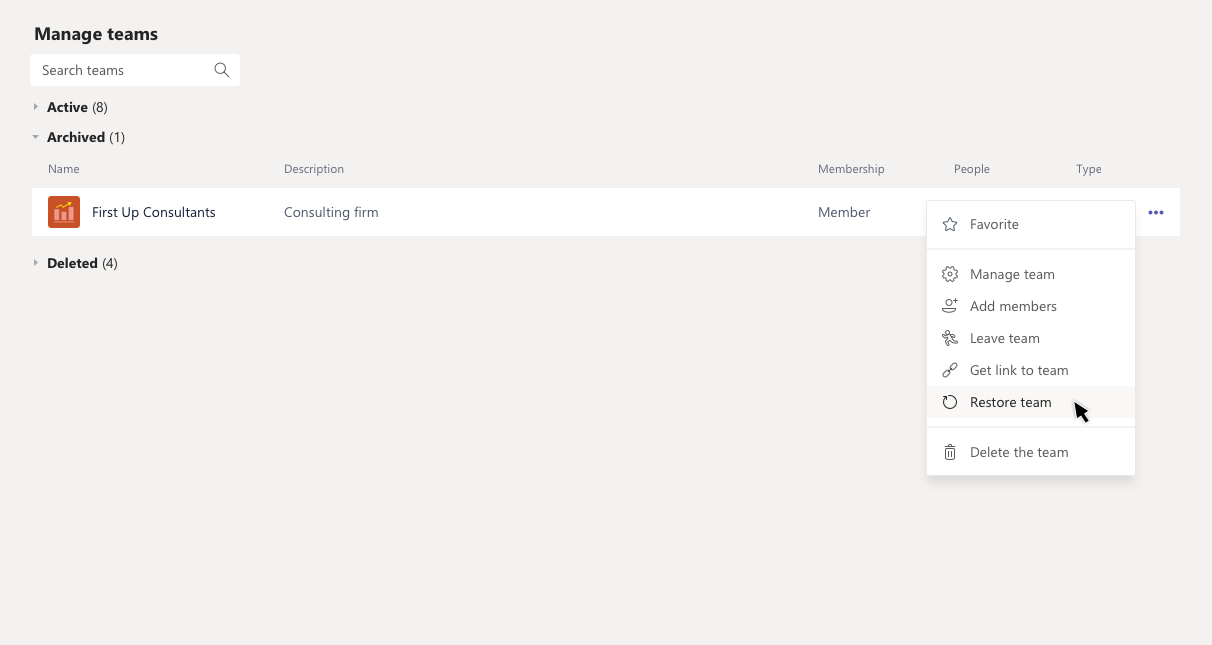
Voorlopig gaat u naar de Teams-bureaublad-app of Teams op internet om een team te archiveren of te herstellen. Als u een gearchiveerd team wilt weergeven op uw mobiele apparaat, maakt u er eerst een favoriet team van (wederom in de Teams-bureaublad-app of Teams op internet). Het wordt vervolgens weergegeven in de lijst met Favorieten.













